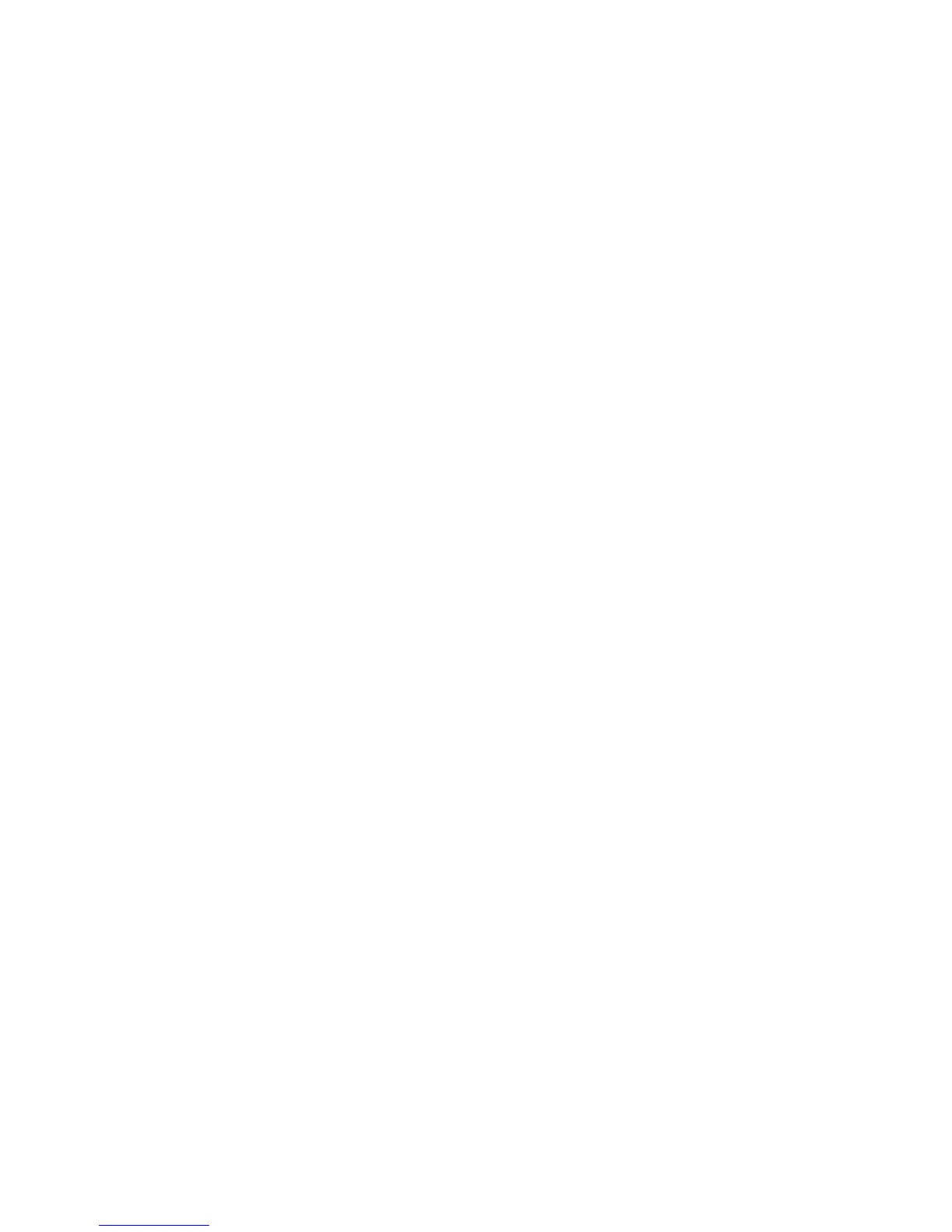Fax
Stampante multifunzione Phaser 6121MFP
Guida dell'utente
144
5. Nel riquadro di navigazione sinistro, fare clic sul segno (+) a fianco di Rubrica indirizzi per
espandere la voce.
6. Espandere Selezione rapida e fare clic su Fax/E-mail.
L'elenco dei numeri fax appare sulla destra. Le voci di selezione rapida da 001 a 220 sono riservate
ai numeri fax e agli indirizzi e-mail.
7. Fare clic su Nuovo contatto nella sezione destra della finestra MCC.
8. Nella sezione Tipo, selezionare Fax e, nella seguente, assegnare un nome alla voce. Inserire il
numero fax nel campo Numero.
9. Per aggiungere questa nuova voce a un gruppo, selezionare la casella del gruppo nella sezione
Aggiungi al gruppo. I nomi dei gruppi possono essere modificati in un secondo momento (per
ulteriori informazioni, vedere Aggiunta di numeri fax a un gruppo tramite MCC a pagina 144).
10. Fare clic su OK.
11. Per trasferire le nuove voci nella stampante, fare clic sull'icona Carica (la terza della riga). Quando
un messaggio chiede di confermare l'operazione, fare clic su OK.
12. Per scollegarsi dalla stampante, fare clic sull'icona Disconnetti (la seconda della riga).
Nota: È possibile continuare ad aggiungere voci anche se la stampante è disconnessa però, in
questo caso, le nuove informazioni non potranno essere trasferite sulla stampante; per trasferire le
voci è necessario fare clic sull'icona Connetti e quindi sull'icona Carica (la terza della riga).
Aggiunta di numeri fax a un gruppo tramite MCC
Note:
• Se il numero fax non è stato aggiunto a una voce di selezione di gruppo al momento della sua
creazione, è possibile farlo in un secondo momento attenendosi alle istruzioni seguenti.
• MCC è un'utilità per Windows.
Per aggiungere numeri di selezione rapida fax a una voce di selezione di gruppo:
1. Verificare che la stampante sia accesa e connessa al computer con un cavo USB.
2. Dal proprio computer, selezionare Start > Programmi > Xerox Office Printing > Phaser 6121MFP
> MCC > Phaser 6121MFP MCC.
3. Da MCC, fare clic sull'icona Connetti (la prima della riga).
4. Fare clic sull'icona Scarica (l'ultima della riga).
5. Nel riquadro di navigazione sinistro, fare clic sul segno (+) a fianco di Rubrica indirizzi per
espandere la voce.
6. Fare clic su Fax/E-mail. L'elenco dei numeri fax appare sulla destra.